
uefi版和装机版有什么区别详解
时间:2020-09-18 17:10:27
现在装系统都用U盘,光盘时代已经结束,而且现在都是用U盘启动盘制作工具来装系统,但我们在网上下载启动工具的时候会发现它又分为装机版和uefi版两种版本,它们有什么区别呢?
其实就是电脑主板的更新,启动模式的更新才出现UEFI版的,之前的电脑装机版就足够了,而最近几年的电脑更新换成了UEFI省去了bios设置的麻烦,而且uefi也更加的安全,不会染启动病毒,所以uefi其实是更好的,但对于U盘启动盘制作更好来说它们的区别做了一个表格如下:
一、主要区别:
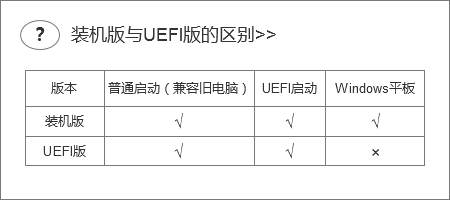
可以看到装机版兼容性更好,可以对平板电脑进行启动,而且对于老电脑更适合,而UEFI版适合2012年后的电脑使用更方便。
U盘启动盘装机版是win8PE x86版,即32位版本,2012年之前出产的电脑主板大部分是不支持UEFI,这些机型可以直接通过装机版U盘启动盘引导;
2012年之后出产的电脑很多采用UEFI主板,如果你只有装机版的U盘,这些机型就需要禁用UEFI才能启动装机版启动盘了,如果你有uefi版的启动盘就不需要禁用。
二、各自优点:
1、UEFI是一种详细描述类型接口的标准。这种接口用于操作系统自动从预启动的操作环境,加载到一种操作系统上。通俗的说,UEFI是一种新的主板引导初始化的标注设置。
uefi启动的优点:
①免除了u盘启动设置:
对于很多电脑小白来说,bios设置u盘启动无疑是非常苦恼的一件事,担心一不小心将bios设置错误导致系统无法正常启动。然而,只要我们主板支持uefi启动的话就相对来说简单多了,uefi为传统bios的升级版,具有图形界面,操作更为简洁,大部分uefi可以选择u盘为优先启动甚至直接选择u盘启动。
②可直接进入菜单启动界面:
这可以算是uefi版与装机版的一个鲜明对比的地方,一般情况下,普通装机版将u盘设置为u盘启动之后,若是将u盘拔出则就无法正常启动系统,而uefi则不同,将u盘设置为第一启动项之后,在没有插入u盘的情况下,uefi则会获取下一个启动项进入系统,免除了频繁更改启动项的烦恼。当需要进入pe时只需将u盘启动盘插入电脑即可直接进入菜单启动界面。
③进入pe快捷方便:
uefi初始化模块和驱动执行环境通常被集成在一个只读存储器中,即使新设备再多,uefi也能轻松解决,这就大大的加快新设备预装能力,从而进pe的速度更加迅速。
小结:uefi作为俗称的第二代bios,优点不止这么多,当然,总体来说uefi版给电脑小白在u盘装系统过程中带来了更加方便的操作性与效率性。
2、装机版也就是传统的bios启动,是以前的电脑标准启动方式。
装机版的优点:
①启动稳定进入菜单:
作为资深的装机人员来说,稳定性远远比效率更加重要,大番薯装机版能够很好满足装机人员的需求,启动稳定进入菜单。
②占用空间小:
装机版工具比uefi版的更省内存空间,相对比较更好地携带。
③功能强大可靠,支持的主板比较多:
作为装机人员最重要的一点,频繁接触各类电脑,使用uefi版高效率重装系统远远不及装机版的好,装机版能够兼容广泛种类主板,且功能强大可靠
小结:电脑主板比较老旧的或者作为专业的装机人员需要经常给各类电脑重装系统,无需小编多说,大家都知道该如何选择。
三、启动顺序区别:
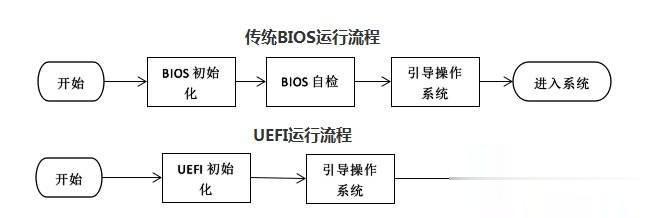
四、uefi版和装机版哪个好:
1、两者各有优势,选择哪个好需根据个人情况选择,UEFI版体积比装机版大,需根据U盘大小、系统大小选择。
2、如果你是旧主板,不支持UEFI,那么就选择装机版,如果是新型UEFI主板,就选择UEFI版。
3、如果是Legacy+MBR下安装系统,选择装机版,如果是UEFI+GPT下安装系统,选择UEFI版。
五、怎么看自己的电脑是否支持uefi版:
除了通过年限2012来确定外,还可以从下面的方式来确定。
方法1:
右键“这台电脑”(我的电脑) - 管理 - 存储 - 磁盘管理,打开后查看右边是否有EFI系统分区,如下图所示:该系统为UEFI+GPT模式,所以右边显示的是EFI的系统分区。
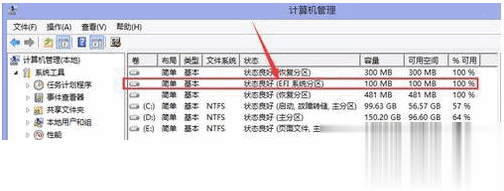
方法2:
打开运行,输入msinfo32回车,打开“系统信息”,如下图所示:在右边找到“BIOS模式”,看是否为“UEFI”。
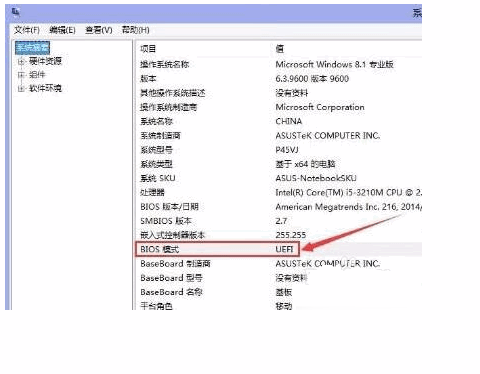
如果支持uefi就会显示,不支持就不会显示uefi,所以还是很容易区别的。
总结:
U盘启动盘制作工具的uefi版和装机版选哪一个,相信看了上面的介绍心里有数了,不过现在已经有集成了二合一的版本,就是两种模式都有的启动盘,但确定的比较庞大,如果你用不到其中一种启动模式的话,建议还是选其中一个就行,这样也能剩下不少U盘空间。

消逝的光芒2游戏包含了各种不同的道具,玩家通过解锁道具增强战斗力,才能在残暴的战斗中取得优势,那我们在哪里才能获得飞天扫帚这个道具呢,首先要完成剧情任务,接着去VNC大厦

最近有用户反映,win7系统中任务管理器被禁了,这是什么情况呢?下面便为大家分享一个简单的方法,一起来看看吧。 首先在桌面空白处新建一个记事本文件,输入以下命令,把文件保存

cf手游王者之翼在春节期间上线,价格的话应该相对于普通的枪械较高一些的,需要大家通过轮回活动抽取!

雪鹰领主手游神枪技能怎么搭配?正所谓强只是一时的事,帅可是一辈子的事!在深入了解各职业之前,先来看看全职业选择界面吧!下面小编就为玩家带来雪鹰领主手游神枪职业技能搭配
Windows 10是微软推出的一款操作系统,因其全面的功能和用户友好的界面而被广泛使用。然而,许多人在安装和使用Windows 10时常常遇到一个关键问题,那就是如何 激活Windows 10 。在本文中,我们将为您提供一个详尽的指南,帮助您理解激活密钥的获取和使用。 什么是Wind

本文网小编给大家分享优酷观影券怎么用_优酷会员观影券怎么用,希望大家看完这篇文章之后,能够正确的使用观影券观看付费电影

百傲慧识app下载-百傲慧识app是一款效率办公应用,是基于多模态生物识别身份认证技术打造的手机应用。通过百傲慧识app你可体验人脸检测、人脸识别、指纹识别和指静脉识别服务,感受快速体验中控智慧的生物识别技术能力,您可以免费下载安卓手机百傲慧识。

怪物猎人世界冰原美化的MR公会装甲MOD,这是一款由“hepsy”制作的游戏MOD,使用后就能添加一件更加漂亮的女性MR公会装甲,包里还有一些物理插件。 使用方法 1.解压缩 2.复制nativePC文件夹
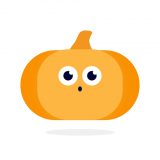
兼职南瓜app下载-兼职南瓜app是一款在线找兼职应用。兼职南瓜app严格审核企业信息,筛选每个兼职招聘岗位,保证每个兼职岗位安全放心,您可以免费下载安卓手机兼职南瓜。

多彩信阳添彩中原app下载-多彩信阳app是一款专为河南省信阳市民百姓贴心打造的吃喝玩乐o2o生活服务软件,可以随时在线下单点外卖,以及享受各种便捷的跑腿服务。,您可以免费下载安卓手机多彩信阳。
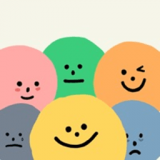
EMMO记账app是一款多功能计算工具。EMMO记账app提供公式计算、日期计算、亲戚查询等超多功能,满足您的多方面数据计算需求。 软件介绍 EMMO记账app是一款全能计算器软件,EMMO记账app集计算










